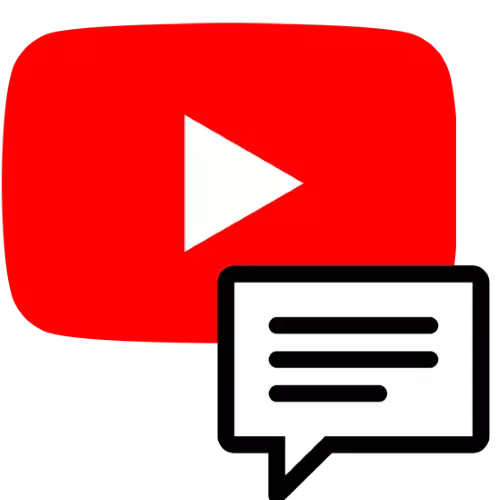
Бардык комментарийлериңизди көрүңүз
Жакында Google YouTube-де колдонуучулар жасаган аракеттерди көзөмөлдөө ыкмасын өзгөрттү - азыр калган билдирүүлөр "Менин иш-аракеттерим" деп аталган атайын трекер тарабынан жазылган. Аларды жетекчилик жана башкаруу сайты аркылуу сиз компьютерге жана мобилдик түзмөктөн кире алсаңыз болот.
- Жогоруда көрсөтүлгөн шилтемеге барып, "Логин" баскычын чыкылдатып, талап кылынса, кириңиз.

Андан кийин, максаттуу эсепти көрсөтүңүз.
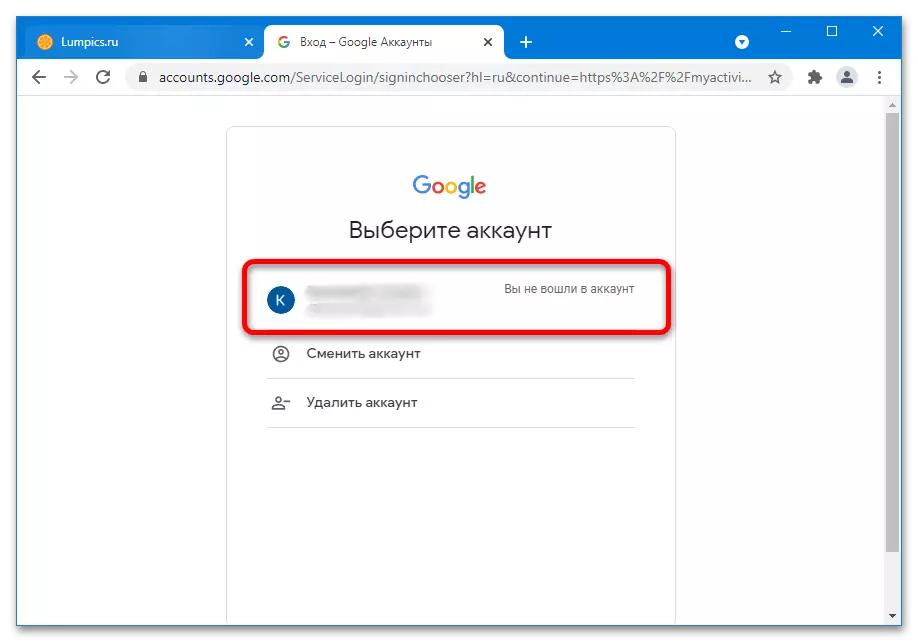
Анын ишеним грамоталарын киргизиңиз.
- Сол менюда "Башка Google Actions" тандаңыз.
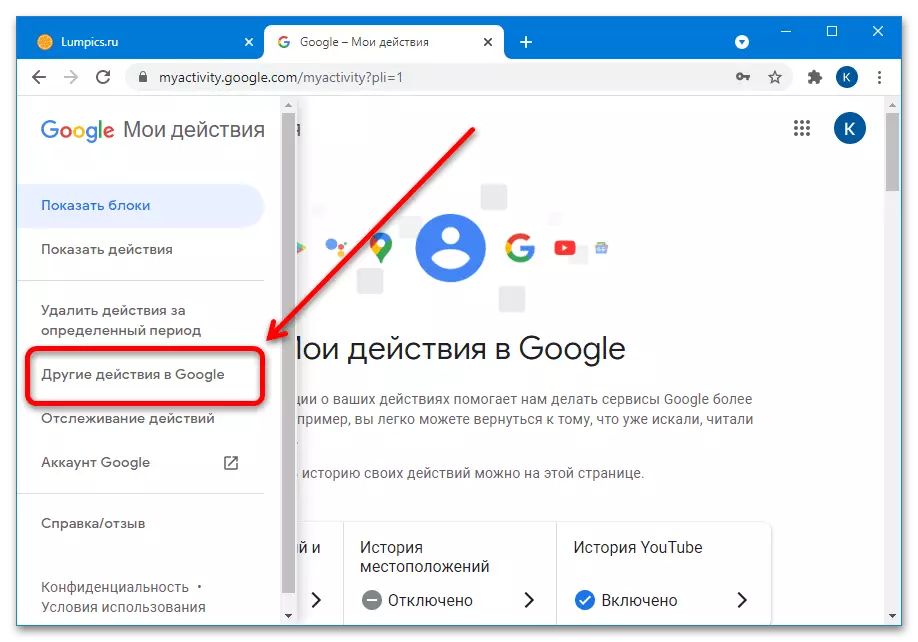
Смартфон боюнча же терезе режиминде, алгачкы үстүнө 3 тилкесин басыңыз.
- Баракты "Youtube'ге" видео комментарийлерине жылдырып, "Көрсөтмө" шилтемесин чыкылдатыңыз.
- Эски нерселерден эң байыркы нерселерден иреттелген комментарийлердин тизмеси пайда болот.
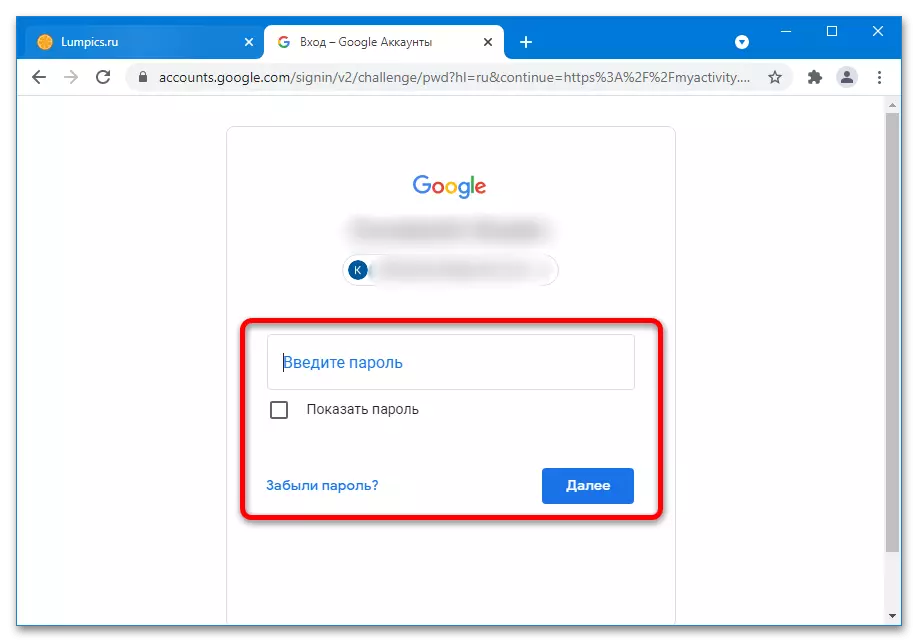


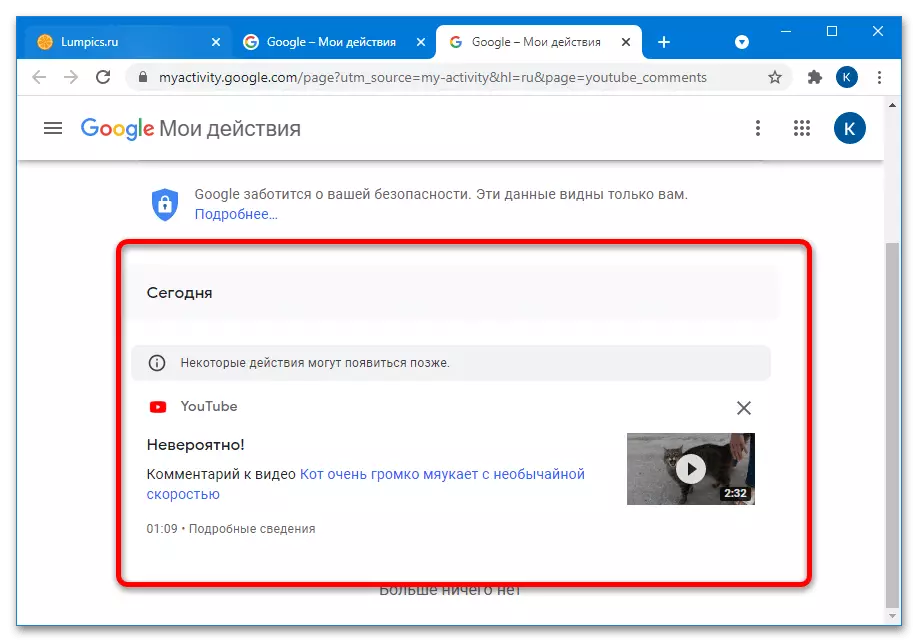
Тилекке каршы, ар кандай чыпкалоо, ошондой эле маалымат тизмесин издөө берилген эмес.
Сактоо комментарийлерин өчүрүү
Эгер кандайдыр бир себептерден улам, жазуулардын иш-чаралар тизмесинде калуусун каалабаса, анда сизде 3 вариант бар: бир же белгилүү бир мезгилге же белгилүү бир мезгилди кол менен, автоматтык тазалоону конфигурациялоо керек. Бардык мүмкүн болгон ыкмаларды андан ары карап көрөлү.
- Айрым белгилерди жок кылуу үчүн, жогорудагы көрсөтмөлөргө ылайык тизмеге барып, анын блогунда айкаш жыгачты чыкылдатыңыз / таптаңыз.
- Белгилүү бир мезгилге жазууларды тазалоо үчүн, менин иш-аракеттердин башкы бетине өтүңүз жана "Иш-аракеттерди" белгилүү бир мезгилге жок кылуу "деген меню пунктун тандаңыз.
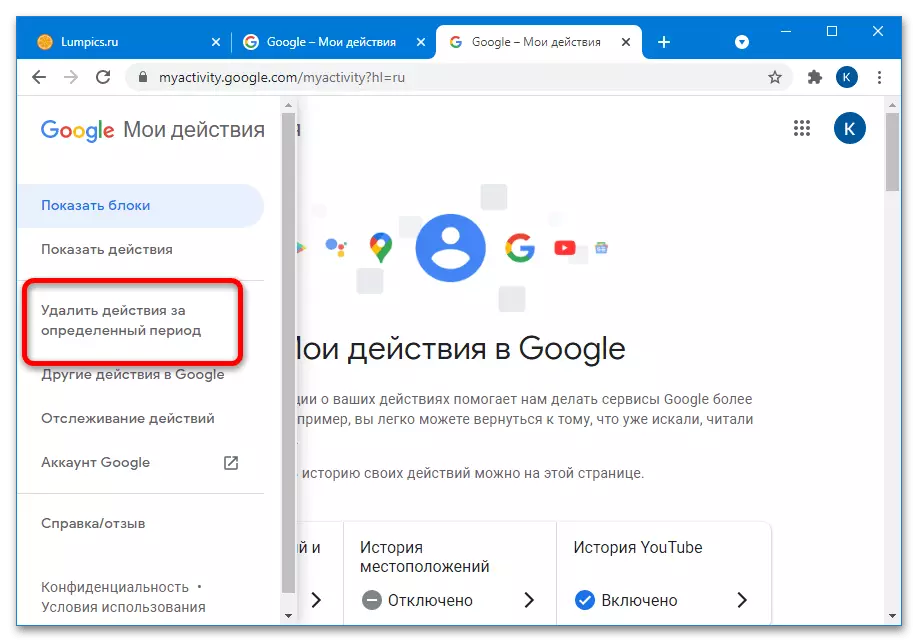
Опциялар акыркы саатта, күнү, ар дайым, колдонуучуну тандоо менен бар.
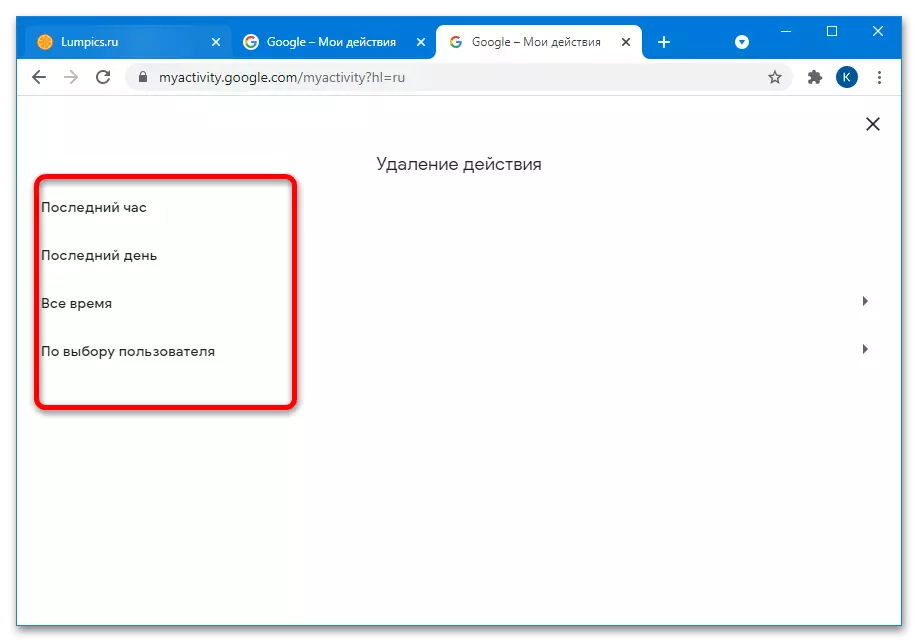
Биринчи үчөөнү түшүндүрүүдө муктаж эмес, ошондуктан биз төртүнчүгө чейин барабыз. Тиешелүү шилтемени басуу менен, "андан кийин" жана "мурунку" деп аталган даталарга кирүүгө эки талаа ачылат. Биринчи учурда, көрсөтүлгөн күндөн кийин жасалган маалыматтар, экинчисинде - белгилүү бир күнгө чейин жок кылынса, эки түрдү тең бириктирсе болот. Керектүү номерди же сандарды көрсөтүңүз, андан кийин "Кийинки" баскычын чыкылдатыңыз.
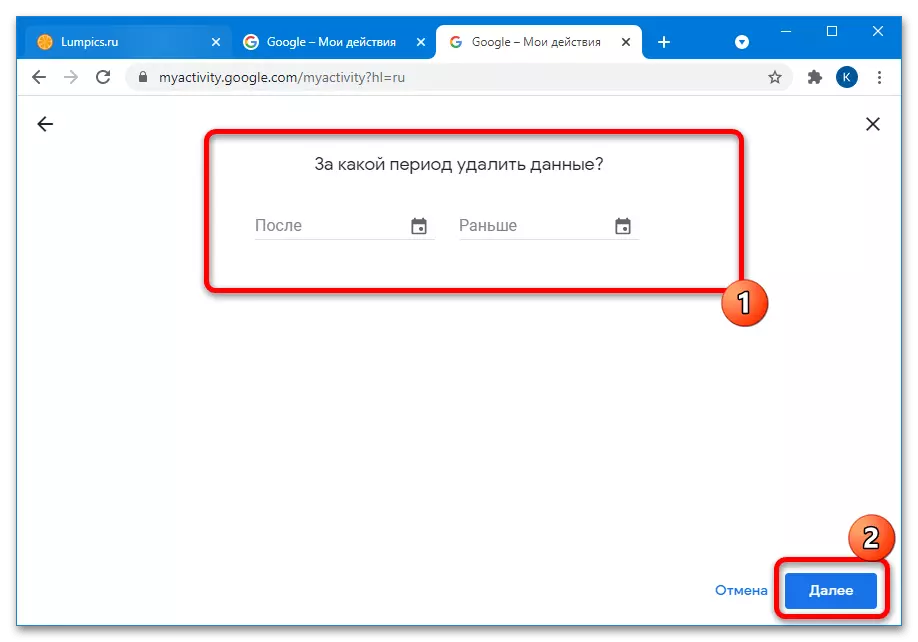
Кийинки терезе тандалган мезгилде жасаган бардык аракеттерди көрсөтөт: видео, жамааттардын жазуулары жана солго коюлган комментарийлер. Бул жерде кандайдыр бир типтетти жок кылуу мүмкүнчүлүктөрү жок, андыктан анык, анан "Жокко чыгаруу" баскычын чыкылдатыңыз. Болбосо, "Жок кылуу" баскычын колдонуңуз.
- Автоматтык тазалоочу маалыматтарды конфигурациялоо үчүн, негизги менюда "Көзөмөлдөө аракетин" тандаңыз.
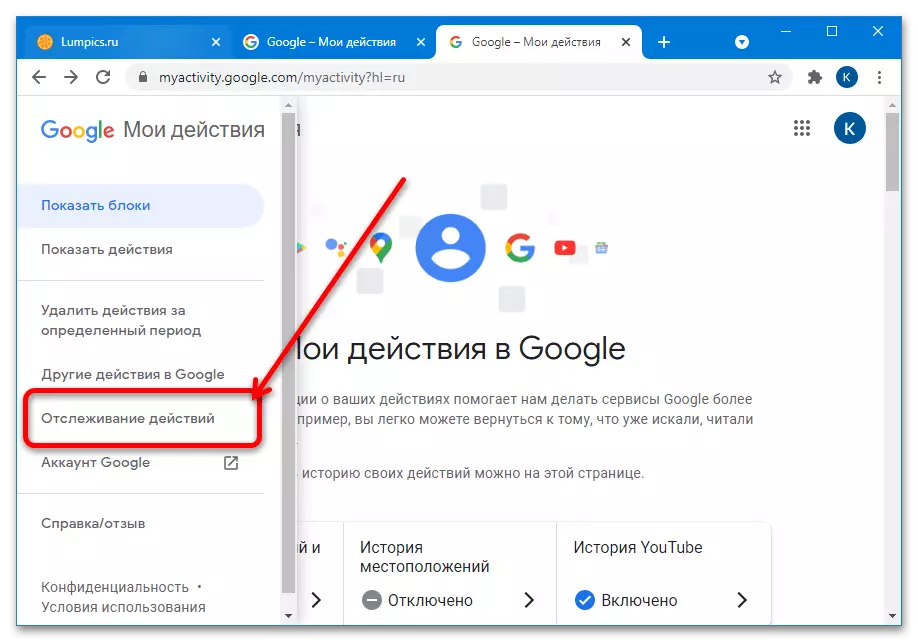
Youtube Тарыхына чейин жылып өтүү жана "Автоматтык Жок кылуу" шилтемесин чыкылдатыңыз.
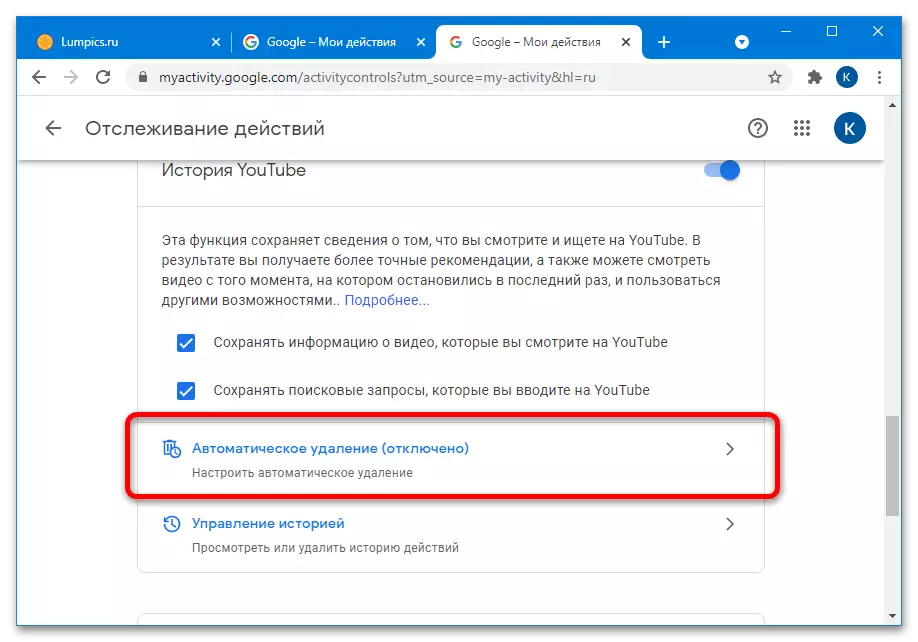
Мурунку учурда, бул жерде бир нече параметрлер бар: маалыматтар 3, 18 жана 36 айдын аралыгы менен жок кылынат, ошондой эле башка жолдор менен калган маалыматты жок кылуу мүмкүнчүлүгү сакталат. Керектүү мезгилди тандаңыз жана Кийинки баскычын чыкылдатыңыз.

Белгилей кетсек, сиз белгилүү бир вариантты тандап жатканда, "YouTube тарыхынын бүткүл тарыхы алынып салынат (эки көрүнгөн видеолор жана комментарийлер) көрсөтүлгөн убакытта. Эгер сиз буга макул болсоңуз, "Ырастоо" баскычын чыкылдатыңыз.
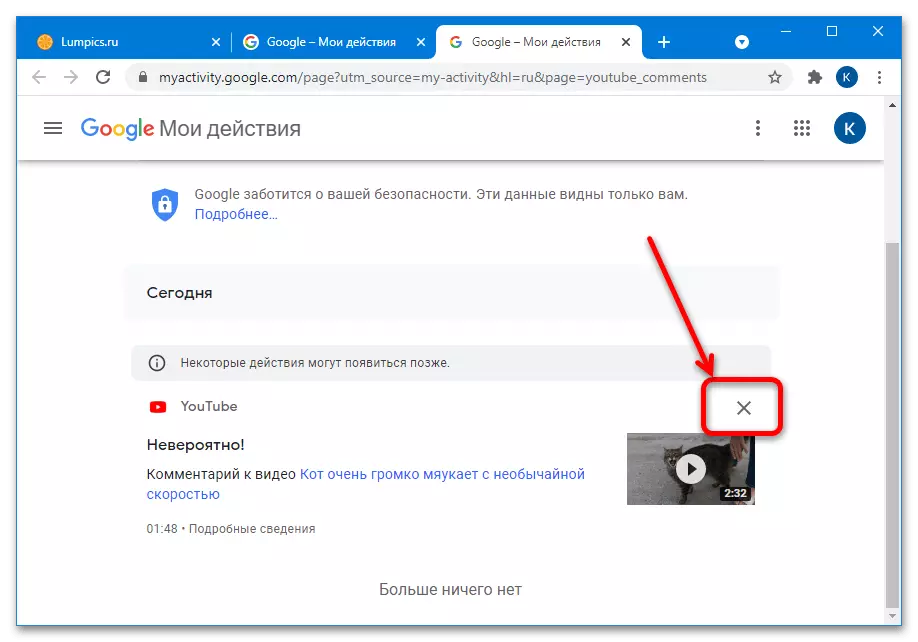

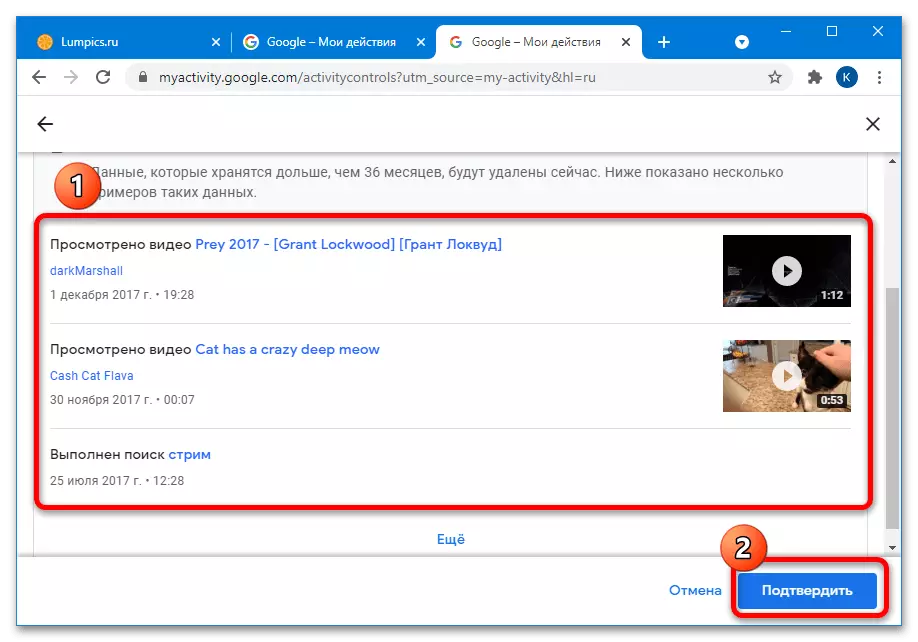
Google азырынча өзүнүн маалыматтарын башкарууга ыңгайлуу учурларда иштеп келе жатып, бул параметр принциптеги мүмкүнчүлүктөрдүн жоктугунан артык.
